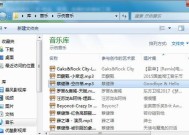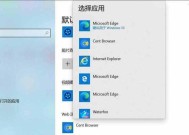如何以4G内存设置最佳虚拟内存(优化虚拟内存设置)
- 网络技术
- 2024-10-11
- 23
- 更新:2024-10-03 22:40:11
随着计算机应用的多样化和资源需求的增加,合理设置虚拟内存已成为提升计算机性能的重要手段之一。本文将为您介绍如何以4G内存为基准,设置最佳的虚拟内存配置,帮助您优化计算机性能。
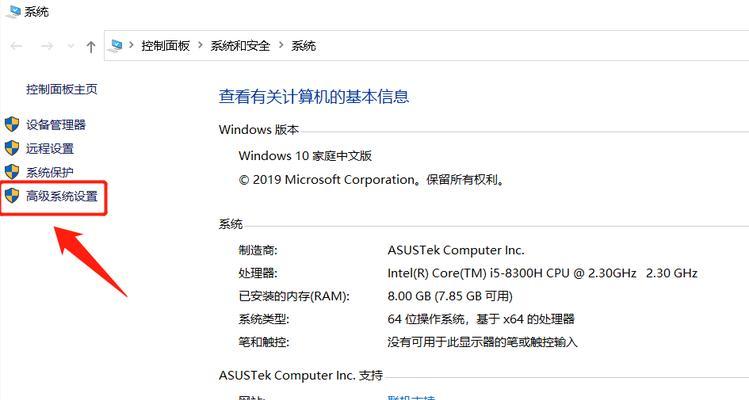
1.了解虚拟内存:
虚拟内存是计算机运行中用于扩展物理内存的一种技术,它使用硬盘空间作为临时存储,当物理内存不足时,将数据交换到磁盘上。了解虚拟内存的原理和作用,可以更好地进行设置。
2.确定合适的初始大小:
初始虚拟内存的大小应该合适,既要满足计算机正常运行的需求,又要避免过多占用硬盘空间。一般来说,建议将初始大小设置为物理内存的1.5倍。
3.调整最大虚拟内存:
最大虚拟内存的大小会影响到计算机的性能和稳定性。过小的最大虚拟内存容量可能导致应用程序无法正常运行,而过大则会占用过多硬盘空间。根据实际需求,调整最大虚拟内存的大小是必要的。
4.设置固定虚拟内存大小:
为了提高计算机的性能和稳定性,可以考虑将虚拟内存的初始大小和最大大小设置为相等的固定值。这样可以避免虚拟内存大小频繁变化带来的性能损耗。
5.配置虚拟内存的位置:
将虚拟内存设置在不同的磁盘分区上可以提高数据读写效率。选择速度较快且剩余空间较多的磁盘分区作为虚拟内存所在位置,可以有效提升计算机性能。
6.关闭自动管理虚拟内存:
操作系统默认情况下会自动管理虚拟内存的大小,但这并不一定是最佳选择。可以通过手动设置虚拟内存的大小和位置来取代自动管理,以获得更好的性能。
7.避免过度使用虚拟内存:
过度使用虚拟内存会导致计算机响应速度变慢,影响使用体验。在进行虚拟内存设置时,应尽量减少对虚拟内存的依赖,提高物理内存的利用率。
8.关闭不必要的后台程序:
关闭不必要的后台程序可以释放物理内存空间,减少对虚拟内存的需求,从而提高计算机性能。
9.定期清理硬盘垃圾:
定期清理硬盘垃圾可以释放硬盘空间,为虚拟内存提供更大的可用空间,减少由于硬盘空间不足而导致的性能下降。
10.使用高效的硬盘驱动器:
选择高效的硬盘驱动器可以提升虚拟内存的读写速度,进而提高计算机的整体性能。
11.定时重启计算机:
定时重启计算机可以清理内存并重置虚拟内存,有效解决一些潜在的问题,保持计算机的稳定性和性能。
12.考虑升级物理内存:
如果计算机频繁出现内存不足的情况,考虑升级物理内存可能是更好的解决方案。增加物理内存可以减少对虚拟内存的依赖,提高计算机性能。
13.注意系统警告和错误信息:
密切关注系统发出的警告和错误信息,它们往往提示着虚拟内存设置不合理或计算机性能存在问题。及时解决这些问题可以保障计算机的正常运行。
14.考虑应用程序的资源需求:
不同的应用程序对内存资源的需求不同,合理评估和分配各个应用程序的内存占用,可以更好地配置虚拟内存以满足不同应用的需求。
15.进行实际测试和优化:
最佳虚拟内存设置因计算机硬件配置和应用需求的差异而异,建议进行实际测试和优化,根据实际情况进行调整,以达到最佳性能。
通过合理设置虚拟内存,我们可以优化计算机性能,提高系统的稳定性和响应速度。在以4G内存为基准进行虚拟内存设置时,我们需要考虑初始大小、最大大小、固定大小等因素,并根据实际需求进行调整。同时,注意其他因素如硬盘空间、后台程序、硬盘驱动器等也是优化虚拟内存的重要方面。通过实际测试和优化,我们可以找到最佳的虚拟内存设置方案,提升计算机性能。
如何优化4GB内存的虚拟内存设置
在计算机运行过程中,虚拟内存起着重要的作用。对于4GB内存的电脑来说,合理设置虚拟内存可以提高系统的稳定性和性能。本文将介绍如何优化4GB内存的虚拟内存设置,提供最佳设置方法和关键点。
确定虚拟内存设置的基本原则
合理设置虚拟内存可以帮助电脑更好地分配内存资源,提高运行效率。在进行具体设置之前,我们需要了解以下几个基本原则。
1.虚拟内存的大小应该适当,不宜过大或过小。过大会浪费硬盘空间,过小会导致系统运行缓慢。
2.尽量将虚拟内存设置在非系统盘上。这样可以避免系统盘空间不足的问题,并提升读写速度。
3.设置固定大小的虚拟内存。固定大小的虚拟内存可以避免系统频繁调整虚拟内存大小的开销。
了解4GB内存的虚拟内存设置建议
针对4GB内存的电脑,以下是一些建议的虚拟内存设置。
1.设置初始大小为4096MB,最大大小为8192MB。这样设置可以保证系统能够充分利用内存,并在需要时使用虚拟内存。
2.将虚拟内存设置在速度较快的硬盘上。如果你有多个硬盘,选择一个速度较快且剩余空间较大的硬盘作为虚拟内存所在位置。
3.将虚拟内存的管理交给系统。选择“系统自动管理所有驱动器上的分页文件大小”选项,让系统根据需要来动态调整虚拟内存大小。
4.关闭不必要的后台程序。过多的后台程序会占用系统资源,导致内存不足。关闭不必要的后台程序可以释放内存,并减少对虚拟内存的需求。
5.定期清理电脑垃圾文件。垃圾文件会占用硬盘空间,影响虚拟内存的使用效果。定期使用系统自带的磁盘清理工具清理垃圾文件,可以释放硬盘空间并提升虚拟内存性能。
如何设置4GB内存的最佳虚拟内存
在了解了4GB内存的虚拟内存设置建议之后,我们可以按照以下步骤进行设置。
1.打开“控制面板”,找到“系统与安全”选项,点击进入。
2.在“系统与安全”界面中,点击“系统”。
3.在系统界面中,点击左侧的“高级系统设置”。
4.在弹出的“系统属性”窗口中,选择“高级”选项卡。
5.在“性能”区域中,点击“设置”按钮。
6.在“性能选项”窗口中,选择“高级”选项卡。
7.在“虚拟内存”区域中,点击“更改”按钮。
8.在弹出的“虚拟内存”窗口中,取消勾选“自动管理所有驱动器上的分页文件大小”。
9.选择系统所在硬盘,并点击“自定义大小”。
10.在“初始大小(MB)”和“最大大小(MB)”中,分别输入4096和8192。
11.点击确定按钮保存设置,并重启电脑使设置生效。
12.设置完成后,再次打开“控制面板”,找到“系统与安全”选项,点击进入。
13.在“系统与安全”界面中,点击“系统”。
14.在系统界面中,点击左侧的“高级系统设置”。
15.在弹出的“系统属性”窗口中,选择“高级”选项卡。
通过以上步骤,你可以成功设置4GB内存的最佳虚拟内存。
虚拟内存是提高计算机性能的重要因素之一,对于4GB内存的电脑来说,合理设置虚拟内存可以提高系统运行效率。通过本文介绍的建议和步骤,你可以轻松设置4GB内存的最佳虚拟内存。记住,合理设置虚拟内存大小、选择合适的硬盘、关闭不必要的后台程序、定期清理垃圾文件都是优化虚拟内存的重要步骤。希望本文能对你有所帮助,让你的电脑运行更加顺畅。